Souvent, lorsque vous travaillez dans Lightroom, vous souhaitez que les images soient triées dans l'ordre dans lequel vous souhaitez les voir, et non dans un ordre tel que la date de capture, qui est l'une des options de tri de Lightroom.
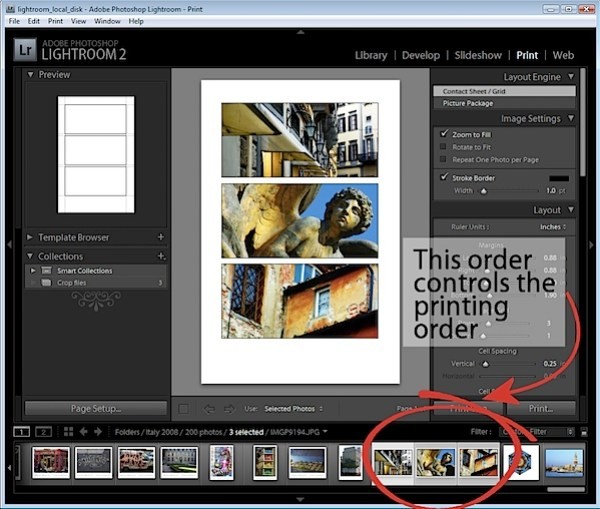
Vous voudrez peut-être le faire lors de l'assemblage d'images pour un diaporama ou pour l'impression, par exemple car l'ordre des images dans la pellicule affectera la façon dont les images apparaissent dans un modèle d'impression et dans le diaporama.
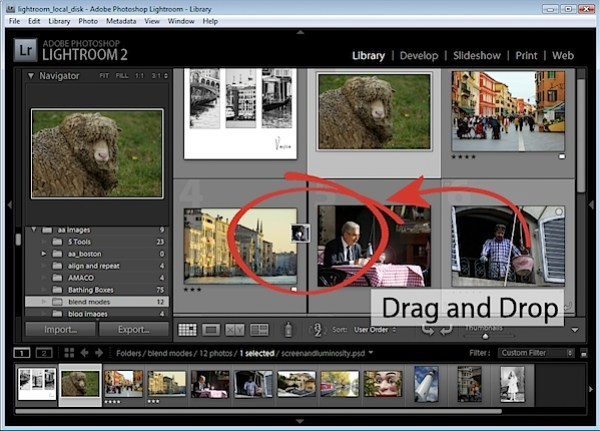
Vous pouvez contrôler l'ordre des images dans un dossier Lightroom en faisant glisser et en déposant une image d'un endroit à l'autre dans la vue pellicule. Pour ce faire, saisissez l'image au milieu et faites glisser dessus jusqu'à ce que vous voyiez apparaître une barre noire entre deux images. Si vous lâchez l'image, elle tombera dans la position indiquée.
Ce processus de glisser-déposer fonctionne dans la plupart des cas, mais il y a quelques exceptions à connaître.
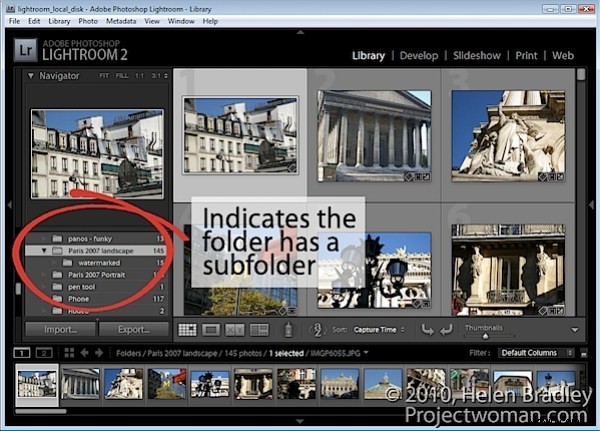
La première est que cela ne fonctionnera pas si vous êtes dans un dossier où il y a des images dans un sous-dossier en dessous qui sont également visibles. Vous pouvez voir si cela est probable si vous ouvrez le menu volant du dossier dans le panneau Dossiers de la bibliothèque. S'il existe un autre dossier que celui sur lequel vous travaillez, il est probable que les images du sous-dossier soient incluses dans la pellicule et vous ne pouvez donc pas organiser les images en les faisant glisser en position si tel est le cas.
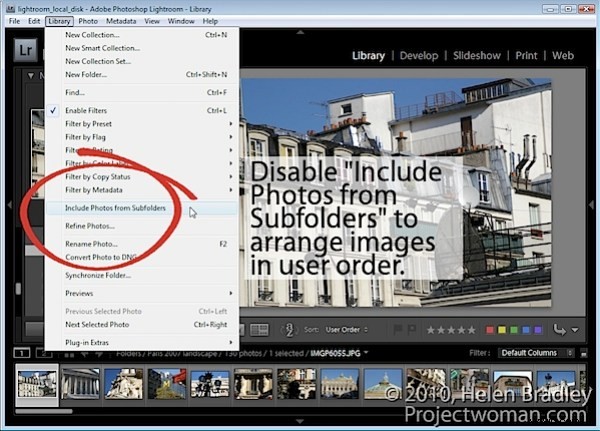
Pour contourner cette limitation, vous pouvez supprimer les photos du sous-dossier de la vue - cela les supprime simplement de la grille et de la pellicule et non de Lightroom ou de votre disque. Pour ce faire, cliquez sur Bibliothèque dans le menu et désactivez l'option Inclure les photos des sous-dossiers.
Avec cette option désactivée, vous pouvez maintenant déplacer des images en les faisant glisser et en les déposant en position.
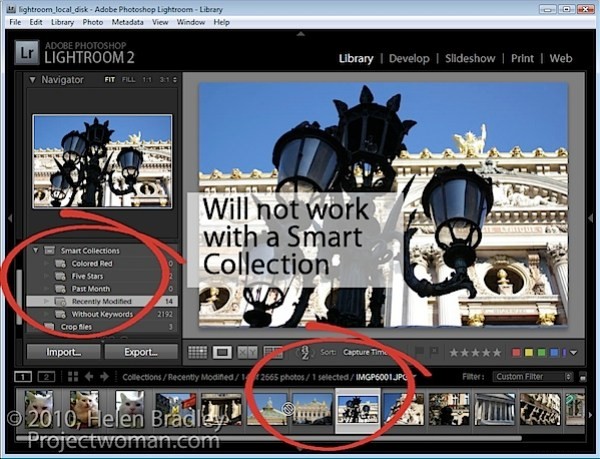
Une autre exception est lorsque vous travaillez avec une Smart Collection. Alors que les images peuvent être situées dans une collection régulière et réarrangées pour convenir, elles ne peuvent pas être réarrangées si elles sont dans une collection intelligente. Si vous avez des images dans une collection intelligente que vous souhaitez placer dans un ordre spécifique, vous devrez créer une collection régulière pour elles et les y ajouter pour ce faire.

Une autre situation dans laquelle vous ne pouvez pas réorganiser les images selon vos propres préférences est lorsque vous travaillez sur les images du catalogue telles que l'importation précédente. Vous devez, à la place, localiser le dossier ou la collection dans laquelle les images sont stockées et les réorganiser là-bas.
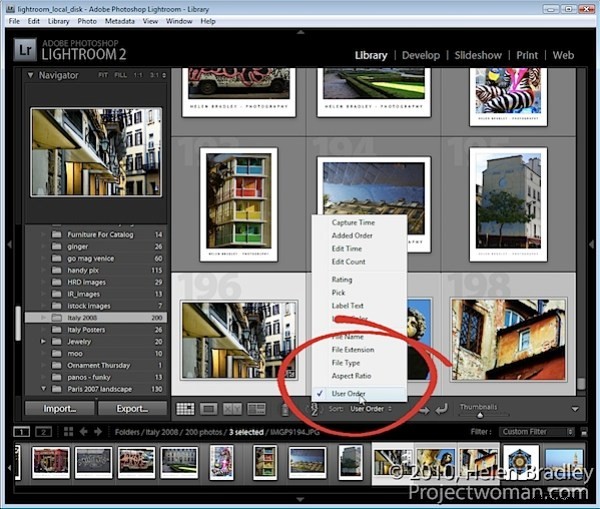
Une fois que vous avez organisé les images comme vous voulez qu'elles apparaissent, Lightroom stocke votre commande afin qu'elle soit aussi accessible que, par exemple, toute autre option d'ordre de tri pour ce dossier ou cette collection. Ainsi, vous pouvez revenir à votre ordre de tri préféré à tout moment en sélectionnant Ordre des utilisateurs dans la liste déroulante Trier.
